Oplossing: Rockstar Games Launcher Er is een fout opgetreden
In dit artikel zullen we proberen het probleem "Er is een fout opgetreden" op te lossen wanneer we een game willen openen via de Rockstar Games Launcher.
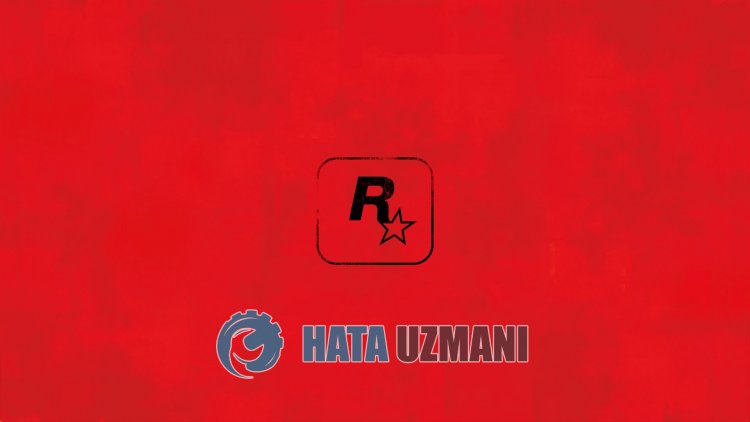
Gebruikers van Rockstar Games Launcher krijgen de foutmelding "Er is een fout opgetreden" tijdens het openen van een game in de applicatie en kunnen de game niet uitvoeren. Als u met een dergelijk probleem wordt geconfronteerd, kunt u de oplossing bereiken door de volgende actie uit te voeren.
Wat is Rockstar Games Launcher Er is een fout opgetreden?

Deze fout wordt veroorzaakt doordat de Social Club-toepassing is geblokkeerd of beschadigd. Natuurlijk kunnen we een dergelijke fout tegenkomen, niet alleen vanwege dit probleem, maar ook vanwege vele andere problemen. Hiervoor zullen we proberen het probleem op te lossen door u enkele suggesties te geven.
Hoe de Rockstar Games Launcher te repareren Er is een fout opgetreden
We kunnen het probleem oplossen door de onderstaande suggesties te volgen om deze fout op te lossen.
1-) Controleer de Rockstar Games Launcher-service
Als de Rockstar Games Launcher-service niet goed werkt, kunt u veel fouten tegenkomen. Laten we hiervoor de Rockstar Games-service controleren door de volgende suggestie uit te voeren.
- We schrijven "Services" op het startscherm en openen het.
- In het scherm dat wordt geopend, vinden we de service "Rockstar Game Library Services" en dubbelklikken erop.
- Het opstarttype wordt uitgeschakeld op het scherm dat wordt geopend. We wijzigen de uitgeschakelde optie in "Auto" en drukken op de knop "Toepassen".

- Na dit proces wordt de Start-knop geopend. Vervolgens voeren we de service uit door op de knop "Start" te drukken.

Na dit proces is de service "Rockstar Game Library Services" nu actief. Nu kun je het Rockstar Games Launcher-programma zonder problemen uitvoeren.
2-) Socil Club verwijderen
We kunnen dit probleem oplossen door de Social Club-map die wordt gehost in Rockstar Games, die zich in mijn Windows Documenten-map bevindt, volledig te verwijderen. Hiervoor;
- Sluit Rockstar Games volledig.
- Zet deze computer aan.
- Ga naar de map "Mijn documenten" aan delinkerkant.
- Open de map "Rockstar Games" in de map.
- Leeg de prullenbak door het bestand "Social Club" op het scherm dat wordt geopend te verwijderen.
Voer na dit proces de applicatie Rockstar Games Launcher uit als beheerder.
3-) Rockstar Games Launcher verwijderen
Verwijder de Rockstar Games Launcher onmiddellijk van uw computer nadat u het bovenstaande proces hebt uitgevoerd. Ga dan naar de onderstaandelink en installeer de Rockstar Games Launcher-applicatie opnieuw op je computer.
Rockstar Games Launcher downloaden
Nadat het installatieproces is voltooid, kunt u de toepassing starten en controleren of het probleem aanhoudt.
Ja, vrienden, we hebben ons probleem onder deze titel opgelost. Als uw probleem aanhoudt, kunt u vragen naar de fouten die u tegenkomt door naar ons FORUM-platform te gaan dat we hebben geopend.








![Hoe de YouTube-serverfout [400] oplossen?](https://www.hatauzmani.com/uploads/images/202403/image_380x226_65f1745c66570.jpg)




















